Vamos ser francos: se você está otimizando o seu fluxo de trabalho de dados com fórmulas, não deveria perder tempo redigitando textos manualmente só para alterar o formato. A boa notícia é que o Excel oferece funcionalidades práticas que permitem a conversão de texto para maiúsculas, minúsculas, capitalização de cada palavra e até mesmo para o formato de frase, com um mínimo de esforço. Neste artigo, vamos explorar como cada uma dessas funções pode simplificar a sua rotina de gestão de dados e aumentar a sua eficiência no uso do Excel.
Como Transformar Texto em Maiúsculas no Excel
Precisa gerar um impacto, convertendo tudo para letras maiúsculas? A função MAIÚSCULAS do Excel é a solução perfeita para essa necessidade.
Sintaxe:
=MAIÚSCULAS(texto)
Essa função recebe um argumento — o texto que você deseja converter. Você pode direcionar para uma célula ou inserir o texto diretamente na fórmula.
Imagine que você está preparando uma lista de endereços, e todos os nomes de clientes estão em minúsculas, mas o formato adequado para etiquetas de e-mail exige letras maiúsculas. Com a função MAIÚSCULAS, você pode rapidamente transformar “joão silva” em “JOÃO SILVA”.
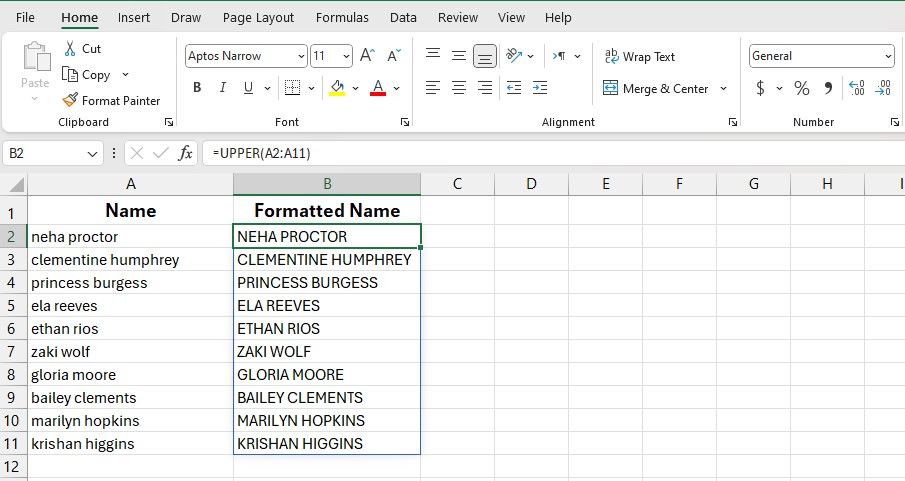
Para converter várias células para maiúsculas de uma vez, você pode usar uma fórmula matricial para aumentar a eficiência. Digite a fórmula e pressione Ctrl + Shift + Enter. Assim, você não precisa aplicar a função a cada célula individualmente.
Como Converter Letras Maiúsculas para Minúsculas no Excel
A função MINÚSCULAS faz exatamente o que você espera: transforma todas as letras para minúsculas.
Sintaxe:
=MINÚSCULAS(texto)
Essa função opera de maneira semelhante à MAIÚSCULAS. Basta fornecer a referência de uma célula ou a string de texto, e o Excel fará o restante do trabalho.
Suponha que você está migrando dados de uma base em que os nomes foram inseridos em letras maiúsculas, e você precisa de um formato mais amigável. Em vez de reescrever tudo, você pode usar a função MINÚSCULAS para transformar “ANA SILVA” em “ana silva” de uma só vez. Isso é particularmente útil para uniformizar textos em vários registros.
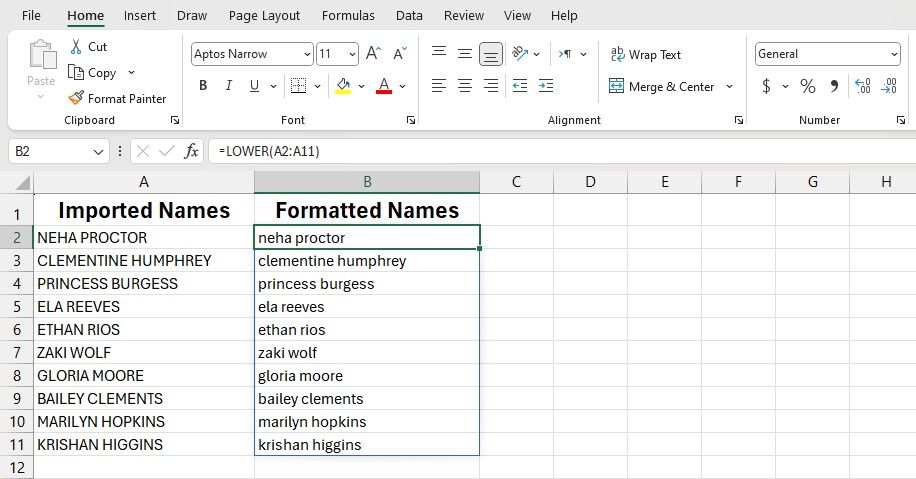
Se o texto original se tornar desnecessário, oculte a coluna ou mova-a para outra planilha para manter a organização.
Como Converter Texto para Capitalização de Cada Palavra no Excel
A função PRI.MAIÚSCULA é valiosa quando você necessita do formato de título — onde a primeira letra de cada palavra é maiúscula.
Sintaxe:
=PRI.MAIÚSCULA(texto)
Assim como as outras funções de mudança de caixa, PRI.MAIÚSCULA só precisa do texto a ser convertido. É especialmente útil ao lidar com nomes, títulos ou qualquer elemento que precise de uma apresentação organizada e profissional.
Por exemplo, a planilha abaixo é uma lista de produtos com formatação inconsistente — alguns em maiúsculas, outros em minúsculas. Ao aplicar PRI.MAIÚSCULA, você pode facilmente transformar “PRODUTO a” e “produto B” em “Produto A” e “Produto B”, garantindo a uniformidade em seus relatórios.
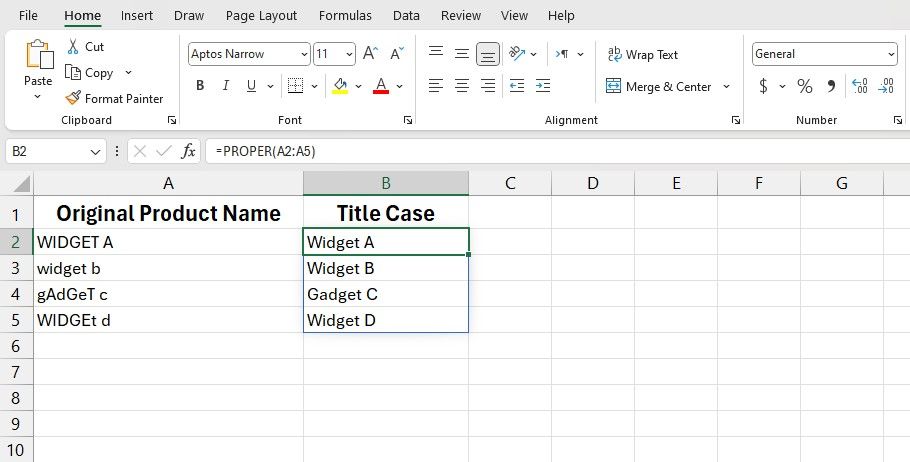
Como Converter Texto para Formato de Frase no Excel
O Excel não oferece uma opção direta para formatar o texto em formato de frase (onde apenas a primeira letra da sentença é maiúscula). Mas não se preocupe! Você pode criar uma fórmula personalizada usando as funções ESQUERDA, DIREITA, NÚM.CARACT, MAIÚSCULAS e MINÚSCULAS.
Aqui está o que cada uma dessas funções faz:
|
ESQUERDA |
Retorna caracteres a partir do início da string. |
|
DIREITA |
Retorna caracteres do final da string. |
|
NÚM.CARACT |
Conta a quantidade de caracteres em uma string de texto. |
|
MAIÚSCULAS |
Converte texto para letras maiúsculas. |
|
MINÚSCULAS |
Converte texto para letras minúsculas. |
Pode parecer complicado, mas não se preocupe. A fórmula é simples de entender quando você compreende o objetivo de cada função. Para converter o texto na célula A2 para o formato de frase, você pode usar a seguinte fórmula:
=MAIÚSCULAS(ESQUERDA(A2;1))&MINÚSCULAS(DIREITA(A2;NÚM.CARACT(A2)-1))
Esta fórmula trabalha em duas etapas. Primeiro, ela transforma a primeira letra do texto na célula A2 em maiúscula usando as funções ESQUERDA e MAIÚSCULAS. Depois, utiliza a função NÚM.CARACT para contar a quantidade total de caracteres, subtrai 1 (para excluir a primeira letra) e usa as funções DIREITA e MINÚSCULAS para cuidar do restante da string.
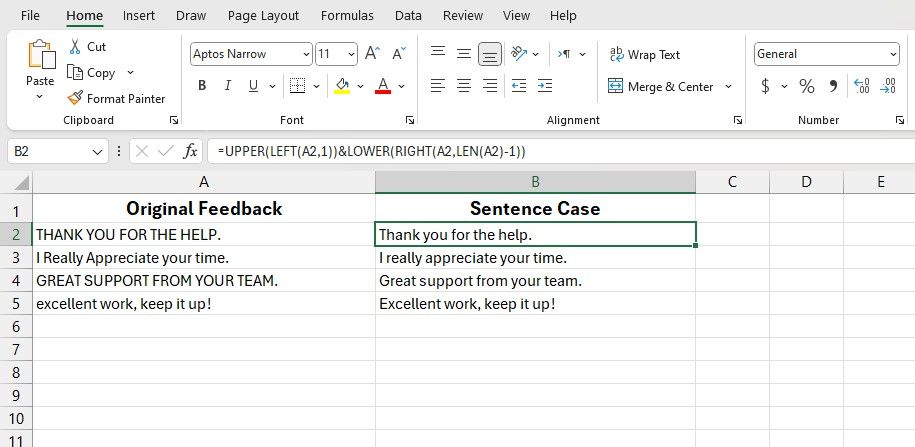
Essa fórmula é ideal para organizar respostas de pesquisas ou formulários de feedback, onde as pessoas podem ter digitado tudo em letras maiúsculas ou minúsculas. Você pode rapidamente converter “OBRIGADO PELA AJUDA” para “Obrigado pela ajuda”, tornando o texto mais refinado sem a necessidade de reescrever manualmente.
O Excel pode não ser a primeira ferramenta que vem à mente quando pensamos em formatação de texto, mas ele é surpreendentemente poderoso quando você conhece as fórmulas certas. Afinal, o principal propósito do Excel é facilitar a sua vida. Então, aproveite ao máximo essa ferramenta.
Em resumo: Neste artigo, abordamos as poderosas funções do Excel para formatação de texto, incluindo MAIÚSCULAS, MINÚSCULAS, PRI.MAIÚSCULA e uma fórmula personalizada para o formato de frase. Essas funções podem automatizar tarefas repetitivas e garantir que seus dados estejam sempre organizados e consistentes. Dominar essas técnicas é uma forma eficaz de otimizar seu trabalho e seus resultados no Excel, elevando a qualidade de suas apresentações e relatórios.